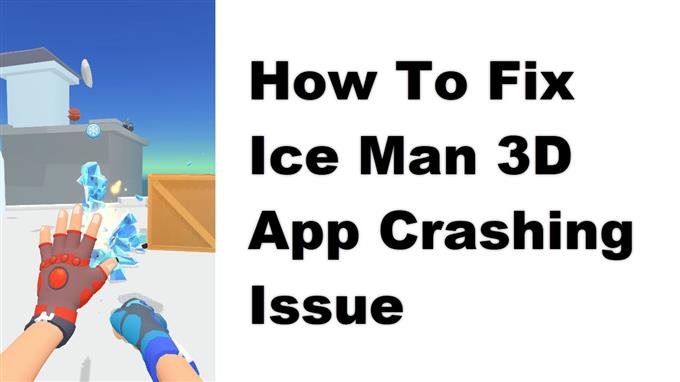Ice Man 3D -appen krasjer på Android -telefonen din er et problem som kan oppstå mens du starter spillet eller til og med når det allerede kjører. Dette kan skyldes ødelagte appdata eller filer. For å fikse dette må du utføre en rekke feilsøkingstrinn.
Ice Man 3D er et populært spill som kan lastes ned gratis fra Google Play Store. Spillet er ganske enkelt. Alt du trenger å gjøre er å fryse og deretter skyte på fiendene som skal angripe deg. Når du har eliminert alle fiender, går du videre til neste nivå. Det kan høres enkelt ut, men når du går videre til nivåene, må du styre hvilken fiende du skal fryse først når de kommer i nærheten av deg.
Hva du skal gjøre når Ice Man 3D -spillet på Android -telefonen din fortsetter å krasje
Noen ganger kan du oppleve at spillet krasjer når du prøver å spille det. Mesteparten av tiden kan problemet enkelt løses så lenge det er et programvarerelatert problem. Her er hva du trenger å gjøre for å fikse dette.
Ting å gjøre først:
- Start telefonen på nytt.
- Sørg for at telefonen din kjører på den nyeste programvareversjonen.
- Sørg for at Ice Man 3D er oppdatert til den nyeste versjonen.
Metode 1: Slett hurtigbufferen og dataene fra Ice Man 3D -spillet
Det første du må gjøre er å sørge for at problemet ikke skyldes skadede bufrede data. For å fikse dette må du slette hurtigbufferen og dataene i spillet. Vær oppmerksom på at de nøyaktige trinnene kan variere for din spesifikke Android -enhetsmodell.
Nødvendig tid: 3 minutter.
Fjerner midlertidige data for appen
- Trykk på Innstillinger.
Du kan gjøre dette ved å sveipe opp fra startskjermbildet og deretter trykke på Innstillinger -ikonet.
- Trykk på Apper og varsler.
Det er her du kan administrere appinnstillingene dine.
- Trykk på Se alle apper.
Dette viser alle appene som er installert i telefonen.
- Trykk på Ice Man 3D.
Dette åpner applagring og tillatelsesinnstillinger.
- Trykk på Lagring og hurtigbuffer.
Dette åpner applagring og tillatelsesinnstillinger.
- Trykk på Slett lagring og Slett buffer, og sørg for å bekrefte handlingen.
Dette vil fjerne midlertidige data som er lagret av appen.
Etter at appen er tilbakestilt til sin opprinnelige tilstand, kan du prøve å sjekke om problemet fortsatt oppstår.
Metode 2: Installer Ice Man 3D på nytt for å fikse appkrasj
Noen ganger kan dette problemet allerede være forårsaket av en ødelagt appfil. For å fikse dette bør du avinstallere spillet og deretter installere en ny versjon fra Google Play Store.
Etter å ha utført trinnene ovenfor vil du fikse Join Clash 3D -appen som krasjer på Android -telefonproblemet.
Besøk vår androidhow Youtube -kanal for flere feilsøkingsvideoer.
Les også:
- Slik løser du Microsoft OneDrive App Crashing in Android